7 najlepszych sposobów odzyskiwania skasowanych wiadomości tekstowych na iPhonie (obsługiwane iOS 12.1)
Jeśli usunęliście przypadkowo ten tekstwiadomości na iPhonie, to nie jesteś sam, aby zrobić ten błąd. Duża liczba osób świadomie lub przypadkowo usuwa wiadomości tekstowe ze swojego iPhone'a i w pewnym momencie zdaje sobie sprawę, że niektóre z nich były naprawdę ważne, ale wtedy nie mogą nic zrobić. W rzeczywistości istnieje kilka sposobów łatwo usunąć usunięte wiadomości. Dzisiaj pokażemy Ci 7 sposobów, jak to zrobić odzyskać usunięte wiadomości tekstowe na iPhonie. Przeczytaj artykuł, aby poznać wszystkie metody, dzięki czemu możesz użyć najlepszej i najłatwiejszej metody odzyskiwania skasowanych wiadomości tekstowych z iPhone'a.
- 1. Jak odzyskać usunięte wiadomości tekstowe na iPhonie bez kopii zapasowej
- 2. Odzyskaj usunięte wiadomości tekstowe na iPhonie z iTunes Backup (2 sposoby)
- 3. Jak odzyskać usunięte wiadomości tekstowe z kopii zapasowej iCloud (2 sposoby)
- 4. Poproś znajomych, aby wysłali cię ponownie, jeśli pamiętasz, kto Ci wysłał
- 5. Skontaktuj się z operatorem telefonu, aby odzyskać usunięte wiadomości tekstowe na telefonie iPhone
- Dodatkowa wskazówka 1: Bezpośrednio wydrukuj odzyskane wiadomości tekstowe z iPhone'a
- Dodatkowa wskazówka 2: regularnie wykonuj kopie zapasowe wiadomości tekstowych iPhone'a, aby zapobiec utracie danych
1. Jak odzyskać usunięte wiadomości tekstowe na iPhonie bez kopii zapasowej
Najlepszy sposób na odzyskanie usuniętych wiadomości tekstowychiPhone używa Tenorshare https://www.tenorshare.com/products/iphone-data-recovery.html. To narzędzie działa idealnie, aby odzyskać wszystkie usunięte wiadomości za pomocą kilku kliknięć. UltData jest kompatybilny z najnowszym iOS 12, a także obsługuje iPhone XS / XS Max / XR. Nie musisz się martwić, nawet jeśli utraciłeś wiadomości po aktualizacji iOS lub jailbreak.
Kroki, jak odzyskać usunięte wiadomości tekstowe za pomocą UltData:
Krok 1 Najpierw podłącz iPhone'a do komputera. Musisz podłączyć iPhone'a do komputera za pomocą kabla USB, a następnie uruchomić oprogramowanie UltData na swoim komputerze. Oprogramowanie automatycznie wykryje twoje urządzenie.
Uwaga: W przypadku, gdy oprogramowanie nie wykryje urządzenia, odblokuj iPhone'a i dotknij opcji „Zaufaj”, która jest widoczna na ekranie.

Krok 2 Następnie rozpocznij skanowanie iPhone'a w poszukiwaniu usuniętych wiadomości: Po podłączeniu urządzenia zobaczysz cztery opcje. Kliknij „Odzyskaj z urządzenia iOS”. Następnie zaznacz opcję „Wiadomości i załączniki” widoczną na ekranie i kliknij „Rozpocznij skanowanie”.
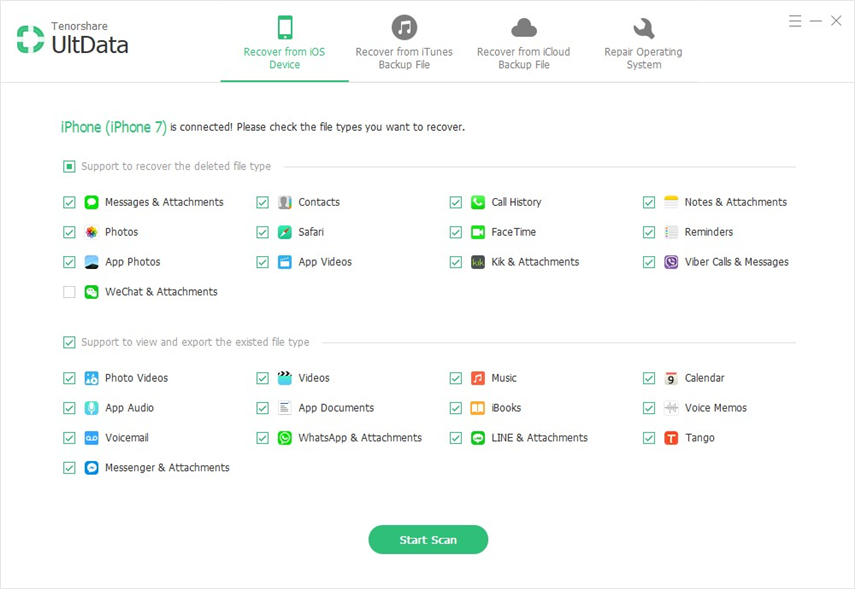
Krok 3 Następnie przejrzyj wiadomości przed odzyskaniem: Możesz zobaczyć wszystkie usunięte, a także istniejące wiadomości i załączniki na ekranie. Kliknij go, aby zobaczyć podgląd przed odzyskaniem wiadomości. Teraz wybierz potrzebną wiadomość i kliknij przycisk „Odzyskaj”.

Krok 4 Wreszcie odzyskaj usunięte wiadomości tekstowe na iPhonie: Na ekranie zobaczysz dwie opcje: przywracanie do urządzenia lub przywracanie do komputera. Kliknij „Odzyskaj do urządzenia”, aby odzyskać usunięte wiadomości z iPhone'a.

2. Odzyskaj usunięte wiadomości tekstowe na iPhonie z iTunes Backup
Jeśli wykonałeś kopię zapasową wiadomości SMS naDzięki iTunes możesz łatwo odzyskać wszystkie utracone wiadomości. Zasadniczo istnieją dwie metody, które mogą pomóc w odzyskaniu starych usuniętych wiadomości tekstowych. Pierwszy z nich jest bezpośrednio przez iTunes, a drugi przez UltData.
2.1 Odzyskiwanie usuniętych wiadomości tekstowych bezpośrednio z iTunes
Jak wszyscy wiemy, że iTunes jest domyślną aplikacjądostarczone przez Apple dla użytkowników w celu wykonania kopii zapasowej wszystkich danych urządzenia, a także przywrócenia kopii zapasowej w razie potrzeby. Chociaż ta aplikacja nie ma wielu funkcji w porównaniu do innych aplikacji, niektórzy użytkownicy nadal wolą z niej korzystać. Przed użyciem tego procesu musisz pobrać i zainstalować najnowszą wersję iTunes na swoim komputerze.
- 1. Uruchom iTunes na komputerze. Podłącz iPhone'a do iTunes za pomocą kabla USB. Już za chwilę aplikacja wykryje urządzenie. Kliknij przycisk Urządzenie i kartę Podsumowanie.
- 2. Następnie wybierz „Ten komputer” >> Kliknij opcję „Przywróć kopię zapasową” widoczną na ekranie.

2.2 Według UltData - selektywnie odzyskuj usunięte wiadomości z plików kopii zapasowej iTunes
Jeśli utworzono kopię zapasową wszystkich wiadomości przy użyciuW iTunes możesz także użyć narzędzia Tenorshare https://www.tenorshare.com/products/iphone-data-recovery.html, aby odzyskać usunięte wiadomości tekstowe, ponieważ to narzędzie jest szybsze i łatwiejsze w użyciu niż iTunes. UltData oferuje szeroki zakres funkcji, które są naprawdę przydatne w codziennym życiu w porównaniu do starego i tradycyjnego iTunes.
Kroki, jak odzyskać usunięte wiadomości z kopii zapasowej iTunes:
Krok 1 1.Najpierw musisz otworzyć UltData na komputerze i wybrać opcję „Odzyskaj z pliku kopii zapasowej iTunes”, którą można znaleźć na głównym interfejsie oprogramowania. Następnie możesz zobaczyć całą kopię zapasową iTunes na ekranie. Następnie wybierz plik kopii zapasowej, który chcesz wykonać kopię zapasową, a następnie kliknij „Rozpocznij skanowanie”.

Krok 2 Wkrótce proces skanowania zostanie zakończony i będziesz mógł zobaczyć całą istniejącą i usuniętą zawartość na ekranie. Możesz wybrać opcję „Pokaż tylko usunięte”, aby wyświetlić usunięte elementy.

Krok 3 6. Na koniec wybierz opcję „Wiadomości” (która będzie po lewej stronie ekranu) i kliknij „Odzyskaj”, będziesz mieć opcję odzyskania wiadomości na urządzeniu lub komputerze.

3. Jak odzyskać usunięte wiadomości tekstowe z kopii zapasowej iCloud (2 sposoby)
Wielu użytkowników lubi korzystać z iCloudwykonać kopię zapasową wszystkich danych i treści urządzenia, ponieważ iCloud jest łatwy i wygodny do przechowywania danych bez żadnych problemów. Wszystko, czego potrzebujesz, to połączenie internetowe na iPhonie i włączona synchronizacja iCloud na iPhonie. Możesz użyć dwóch metod, aby odzyskać usunięte wiadomości tekstowe z iPhone'a. Jedna jest bezpośrednio przez iCloud, a druga używa Tenorshare https://www.tenorshare.com/products/iphone-data-recovery.html.
3.1 Odzyskiwanie usuniętych wiadomości bezpośrednio z iCloud
Możesz odzyskać usuniętą wiadomość tekstowąutworzono kopię zapasową na iCloud. Wystarczy mieć działający komputer i internet. Wystarczy wykonać czynności wymienione poniżej, aby bez problemu odzyskać wszystkie wiadomości. Ale ta metoda nie jest tak niezawodna jak niektóre inne metody, które działają tak samo.
- 1. Najpierw otwórz komputer i odwiedź oficjalną stronę iCloud [www.iCloud.com].
- 2. Następnie podaj swój identyfikator Apple ID i hasło powiązane z telefonem iPhone iCloud.
- 3. Na stronie głównej iCloud możesz zobaczyć wiele danych według kategorii. Po prostu sprawdź kopię zapasową wiadomości, zlokalizuj ją, a następnie odzyskaj.


3.2 Według UltData - odzyskiwanie usuniętych wiadomości z plików kopii zapasowych iCloud
Jeśli chcesz uzyskać większą wygodę i szybciejsposób na odzyskanie usuniętych wiadomości na iPhonie, powinieneś spróbować użyć https://www.tenorshare.com/products/iphone-data-recovery.html. To narzędzie ma również opcję odzyskania wszystkich usuniętych danych z pliku kopii zapasowej iCloud. Wystarczy pobrać i zainstalować tę aplikację na komputerze, aby w pełni skorzystać.
Kroki, w jaki sposób odzyskać usunięte wiadomości tekstowe z iPhone'a za pomocą kopii zapasowej iCloud:
Krok 1 Uruchom narzędzie UltData na komputerze i wybierz „Odzyskaj z pliku kopii zapasowej iCloud”, który znajduje się na górze ekranu. Następnie podaj identyfikator Apple ID i hasło powiązane z telefonem iPhone.

Krok 2 Zobaczysz wszystkie dane kopii zapasowej powiązane z Twoim Apple ID. Wybierz kopię zapasową z ekranu i kliknij przycisk „Dalej”.

Krok 3 Wybierz „Wiadomość i załączniki” z podanej opcji i kliknij przycisk „Dalej”, aby kontynuować proces.
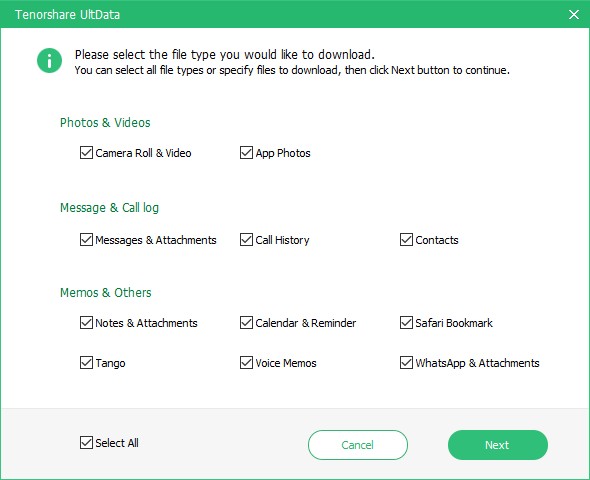
Krok 4 Pobieranie wiadomości potrwa chwilę. Po pobraniu wiadomości możesz wyświetlić podgląd, a następnie wybrać potrzebną wiadomość, którą chcesz przywrócić. Kliknij przycisk „Odzyskaj”.
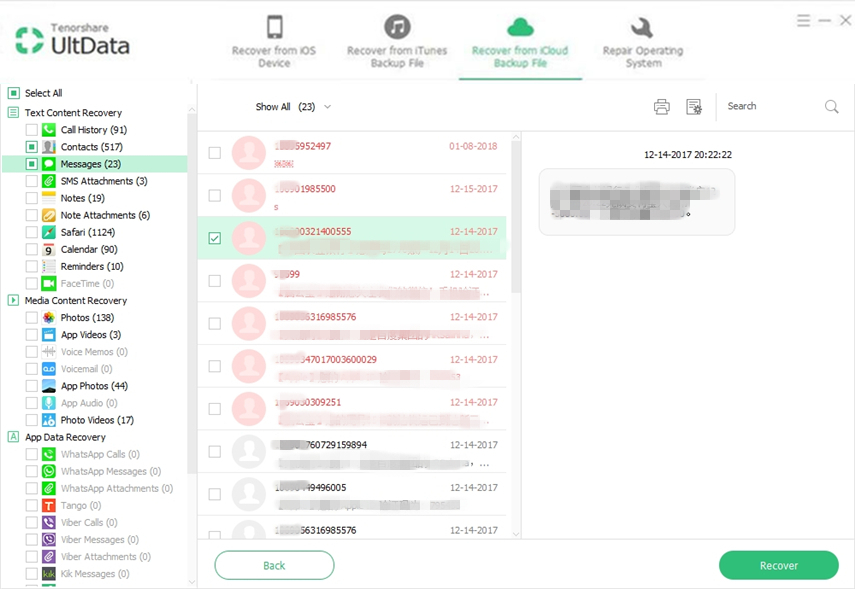
Krok 5 Zobaczysz także dwie opcje odzyskiwaniawiadomość. Pierwszy z nich jest przywracany do urządzenia, a drugi do komputera. Po prostu kliknij „Odzyskaj do urządzenia”, aby odzyskać wszystkie usunięte wiadomości z iPhone'a.

4. Poproś znajomych, aby wysłali cię ponownie, jeśli pamiętasz, kto Ci wysłał
Łatwy i prosty sposób na https: //www.tenorshare.com / icloud / easy-ways-to-restore-messages-from-icloud.html to powiadomienie znajomych, że usunąłeś ich wiadomość, aby mogli ponownie wysłać Ci wiadomości. Ta metoda może nie mieć zastosowania do wszystkich użytkowników i trudno jest zapamiętać wszystkich znajomych, którzy wysłali wiadomości. Chociaż możesz spróbować poprosić niektórych znajomych, których pamiętasz, wysyłając Ci wiadomość. Zaleca się stosowanie wyżej wymienionych metod, ponieważ te sposoby są bardziej niezawodne i wygodne w odzyskaniu usuniętej wiadomości na telefonie iPhone.
5. Skontaktuj się z operatorem telefonu, aby odzyskać usunięte wiadomości tekstowe na telefonie iPhone
Kolejna metoda, którą możesz wypróbowaćodzyskać usunięte wiadomości tekstowe, kontaktując się z operatorem telefonicznym. Chociaż większość osób nie decyduje się na tę opcję, aby odzyskać usunięte wiadomości tekstowe, skontaktowanie się z operatorem nie jest złym pomysłem. Powinny mieć wszystkie zapisy rozmów telefonicznych, wiadomości i wiele innych w swoim systemie. Możesz więc odzyskać usunięte wiadomości, łącząc się z operatorem telefonu.
Dodatkowa wskazówka 1: Bezpośrednio wydrukuj odzyskane wiadomości tekstowe z iPhone'a
Czy wiecie, że możecie nawet wydrukowaćodzyskałeś SMS-y z iPhone'a? Jest to możliwe dzięki pomocy Tenorshare UltData. To narzędzie jest naprawdę niesamowite, ponieważ ma tak wiele interesujących i przydatnych funkcji. Proces drukowania odzyskać usunięte wiadomości tekstowe iPhone'a pokazano poniżej.
Uwaga: Przed kontynuowaniem procesu podłącz drukarkę do komputera.
Krok 1 Po przejściu do ekranu, na którym odzyskano wszystkie usunięte wiadomości tekstowe, kliknij przycisk „Drukuj” (w prawym górnym menu).
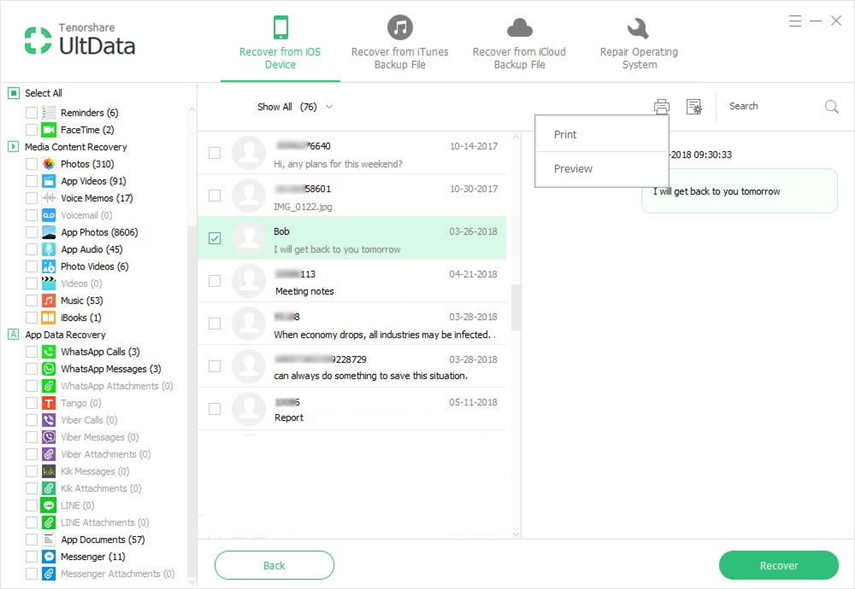
Krok 2 Zobaczysz dwie opcje: Drukuj i Podgląd. Kliknij podgląd, aby zobaczyć, jak wygląda wiadomość tekstowa po wydrukowaniu.
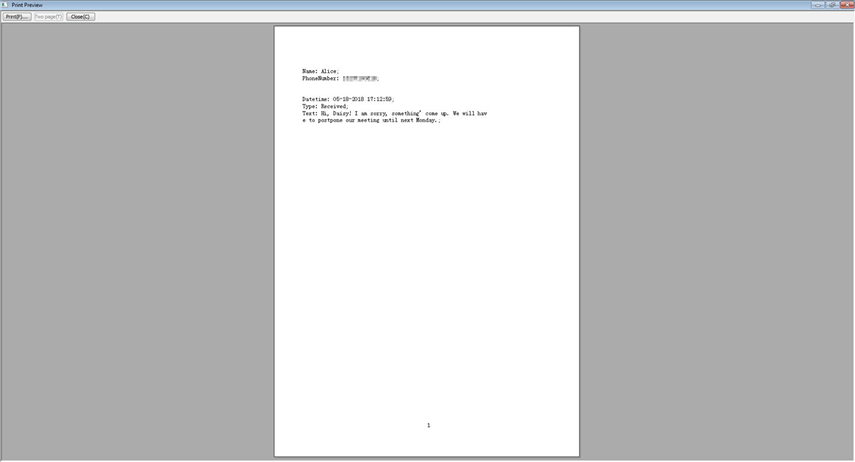
Krok 3 Teraz kliknij opcję drukowania. Wybierz nazwę drukarki i kliknij „OK”, aby rozpocząć proces drukowania.

Dodatkowa wskazówka 2: regularnie wykonuj kopie zapasowe wiadomości tekstowych iPhone'a, aby zapobiec utracie danych
Wszyscy wiemy, że „lepiej zapobiegać niż leczyć”. Dlatego lepiej jest regularnie wykonywać kopie zapasowe wszystkich wiadomości tekstowych iPhone'a, aby zapobiec utracie danych. Jeśli utworzysz kopię zapasową wszystkich wiadomości, nie musisz się martwić, czy wiadomości iPhone'a zostaną usunięte czy uszkodzone, możesz je łatwo odzyskać. Najlepszym oprogramowaniem do tworzenia kopii zapasowych wszystkich danych i treści iPhone'a jest https: //www.tenorshare. com / products / icarefone.html. To oprogramowanie może łatwo wykonać kopię zapasową wszystkich danych i przywrócić je selektywnie na urządzeniu. Pomaga https://www.tenorshare.com/ios-file-transfer/how-to-transfer-photos-from -mac-iphoto-library-to-ipad.html, https://www.tenorshare.com/ios-file-transfer/how-to-transfer-videos-from-compuer-to-new-iphone-8-8 -plus.html, https://www.tenorshare.com/ios-file-transfer/top-3-ways-to-transfer-music-from-old-iphone-to-new-iphone-8-8-plus .html, https://www.tenorshare.com/ios-file-transfer/how-to-transfer-contacts-from-pc-mac-to-iphone-ipad-ipod.html bez żadnych ograniczeń, a także oszczędza iDevice przed typowy problem z iOS System iCareFone jest kompatybilny z iOS 12 i iPhone XS / XS Max / XR.
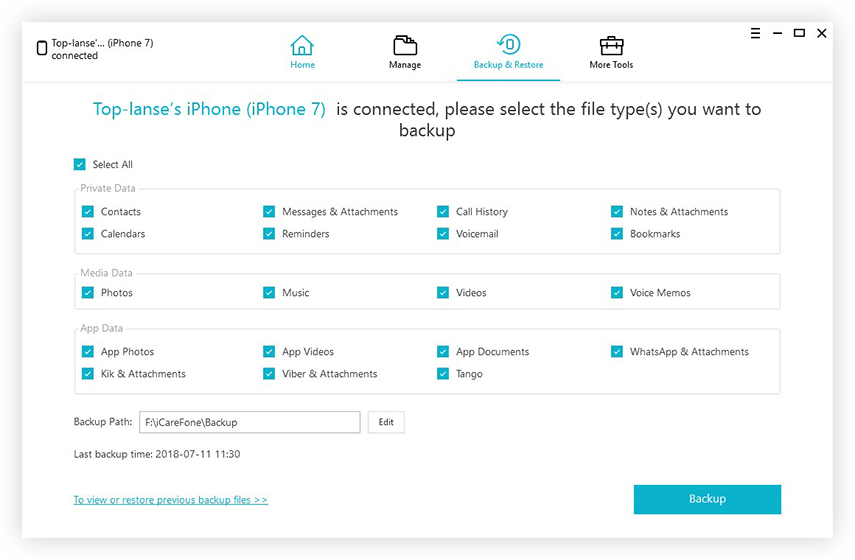
Wniosek
W tym artykule omówiono 7 najlepszych sposobów odzyskaniausunięte wiadomości tekstowe z iPhone'a. Widziałeś kilka metod łatwego pobierania wiadomości, niezależnie od tego, czy pochodzą one bezpośrednio z iPhone'a, chociaż https://www.tenorshare.com/guide/itunes-data-recovery.html lub https://www.tenorshare.com/ guide / icloud-data-recovery.html. Dwie dodatkowe wskazówki zostały wymienione z korzyścią dla użytkowników. Daj nam znać w komentarzach poniżej, co sądzisz o tym artykule lub jeśli masz jakieś pytania dotyczące tego tematu.









